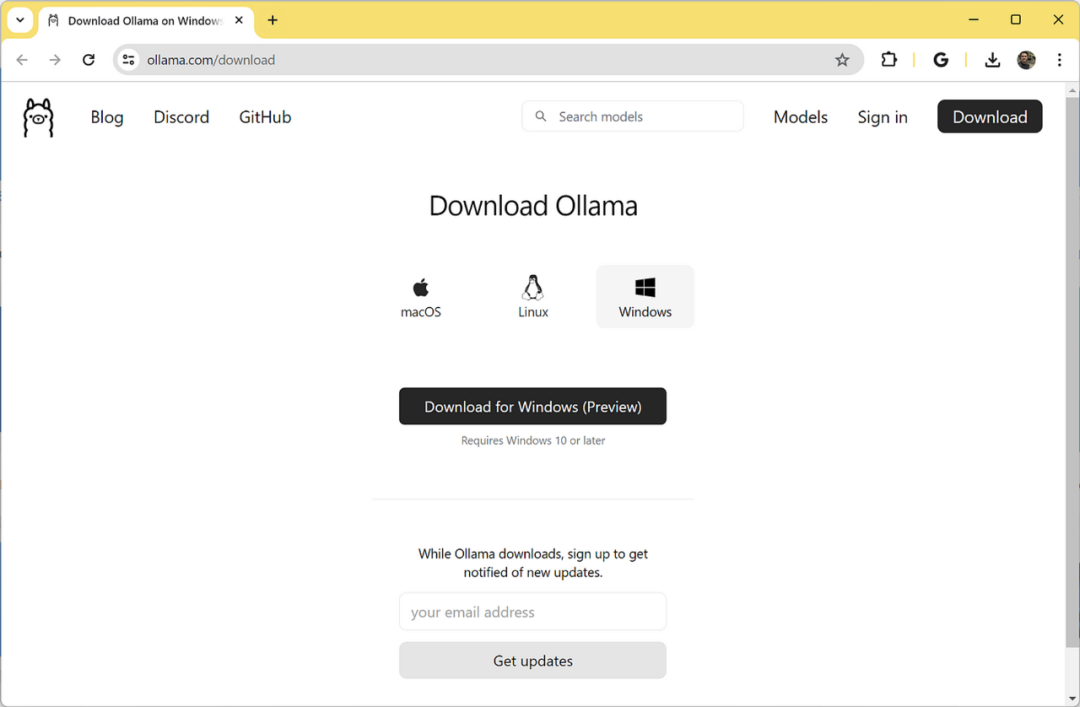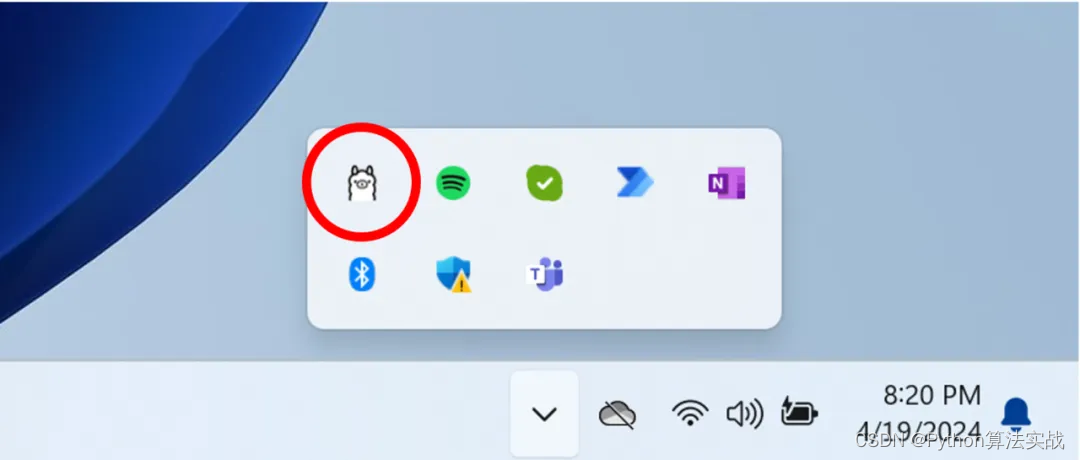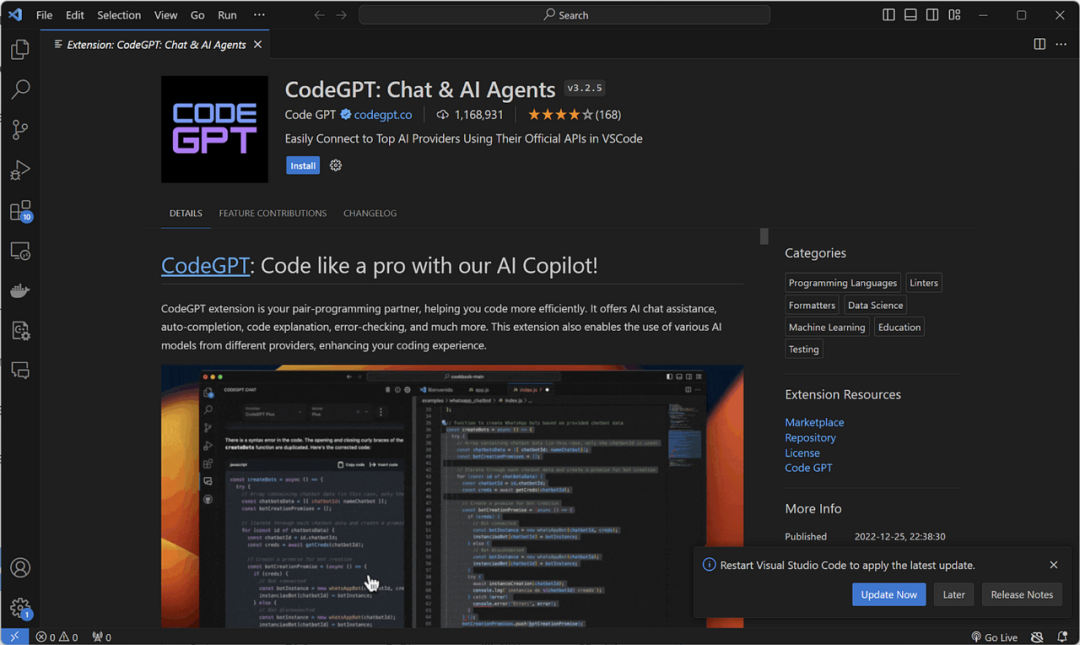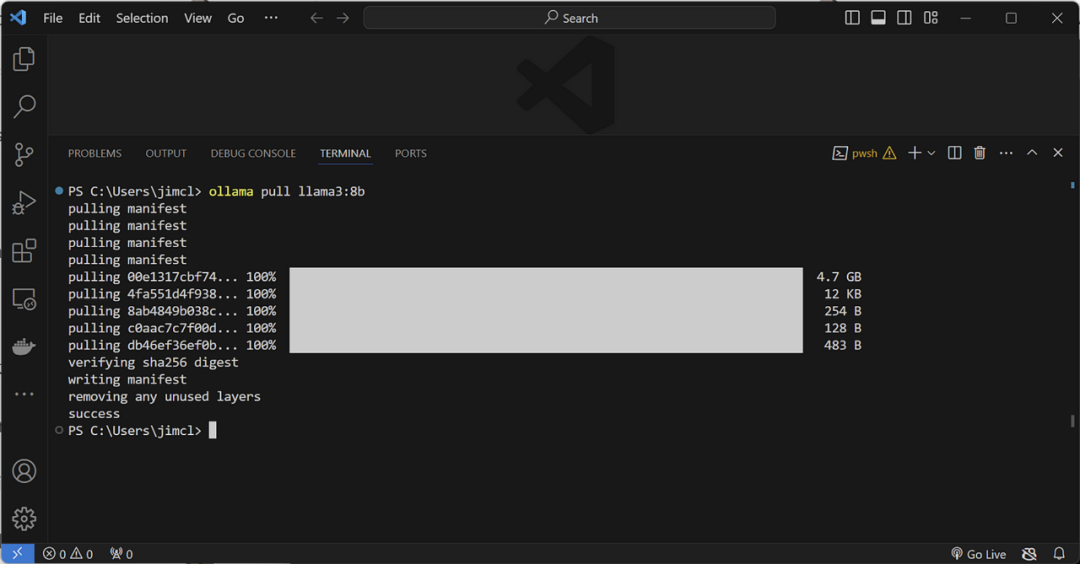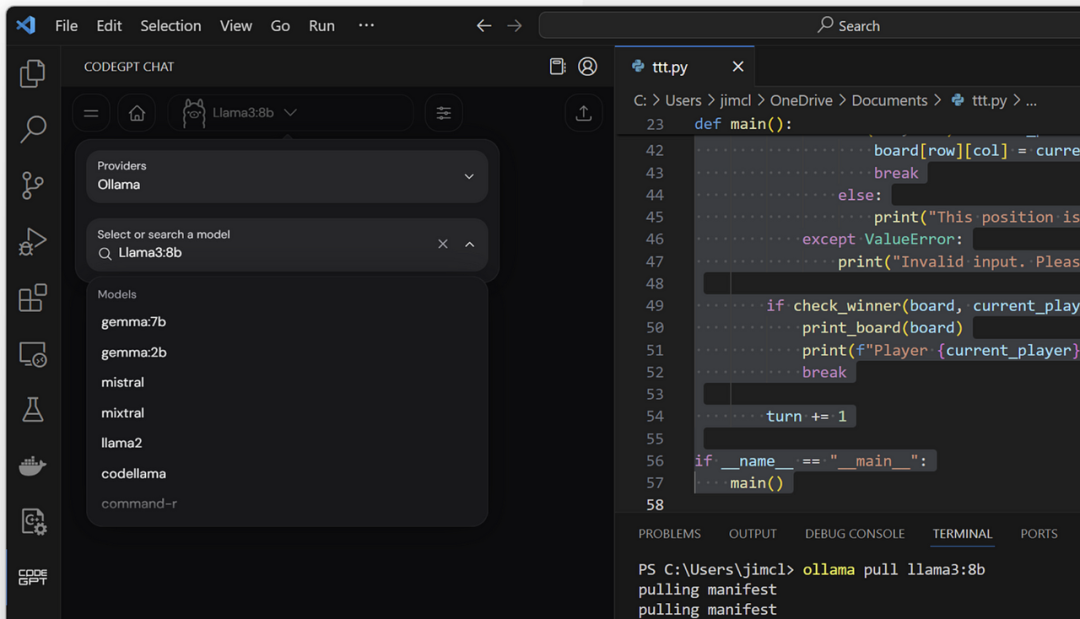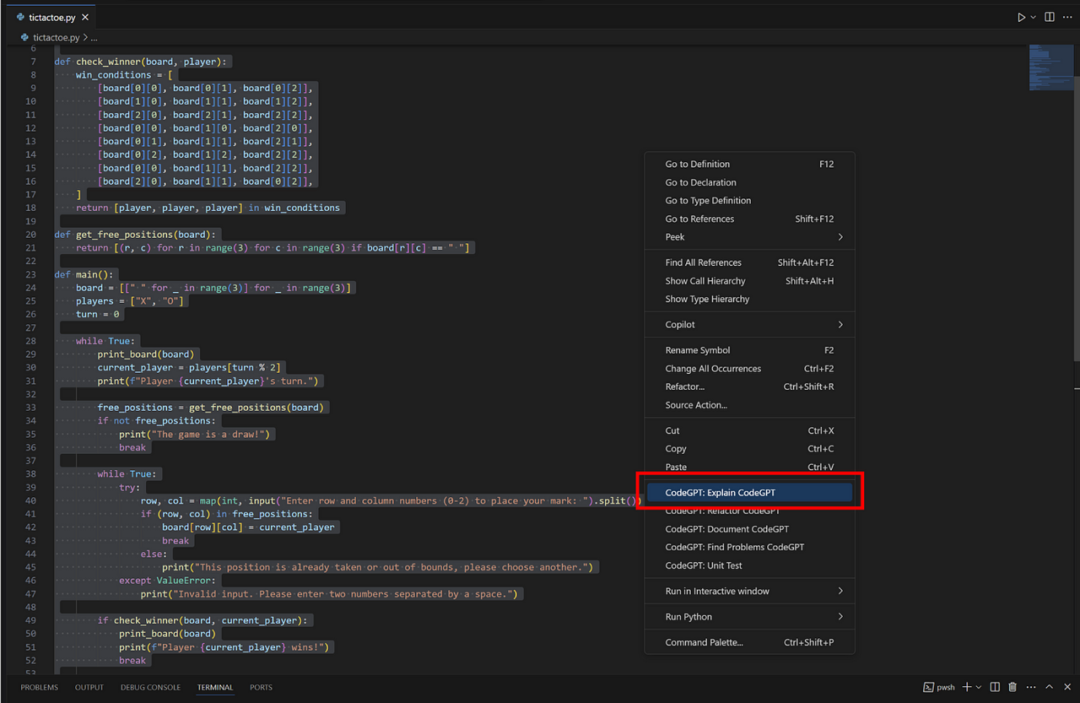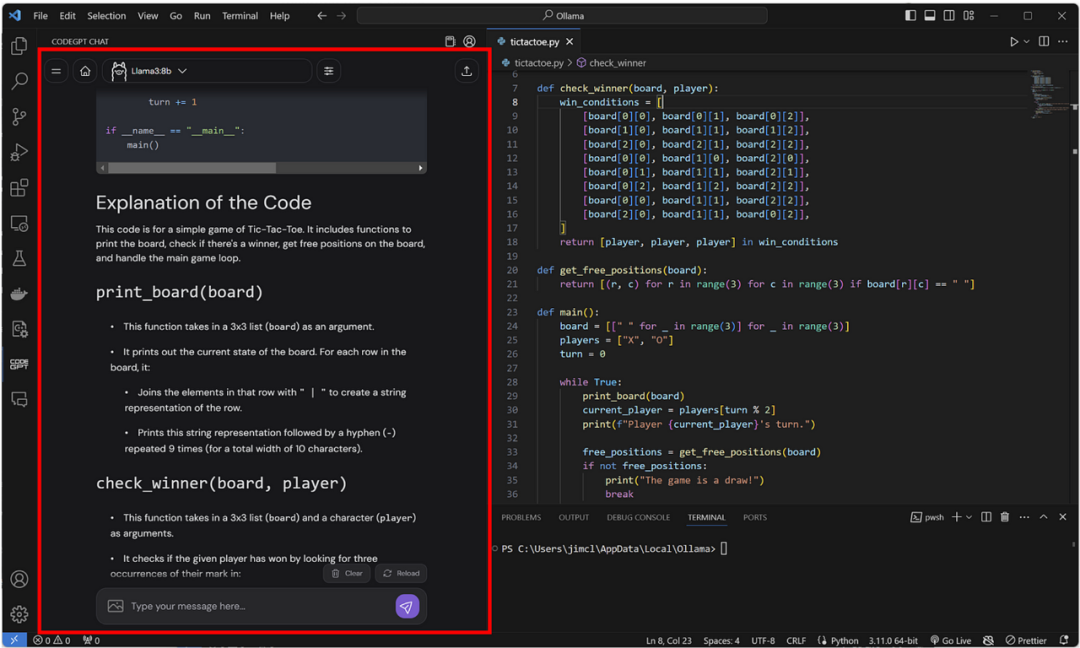Meta 发布了最新的开源语言模型Llama 3。因为它是开源的,你可以下载这个模型,并在自己的电脑上运行。
我清楚,你可能会想,在个人笔记本上运行一个拥有80亿参数的AI模型似乎只有技术高手才能做到。但别担心!这篇文章会提供一个简单的步骤指导,帮助每个人都能轻松上手。
准备工作
在我们深入到具体步骤之前,我们先来看一下我当前使用的环境配置:
-
笔记本型号:Lenovo ThinkPad X1 Extreme
-
操作系统:Windows 11 Pro 版本 10.0.22631 构建 22631
-
CPU:Intel® Core™ i7-9850H 处理器
-
内存:32 GB
-
硬盘空间:642 GB
确实,运行这个模型并不需要你拥有顶级的GPU。只要有一个不错的CPU和充足的内存,你就能在自己的电脑上顺畅运行Llama 3。
节前,我们组织了一场算法岗技术&面试讨论会,邀请了一些互联网大厂朋友、今年参加社招和校招面试的同学。
针对大模型技术趋势、大模型落地项目经验分享、新手如何入门算法岗、该如何准备面试攻略、面试常考点等热门话题进行了深入的讨论。
总结链接如下:
技术交流&资料
技术要学会分享、交流,不建议闭门造车。一个人可以走的很快、一堆人可以走的更远。
成立了大模型面试和技术交流群,相关资料、技术交流&答疑,均可加我们的交流群获取,群友已超过2000人,添加时最好的备注方式为:来源+兴趣方向,方便找到志同道合的朋友。
方式①、微信搜索公众号:机器学习社区,后台回复:加群
方式②、添加微信号:mlc2040,备注:来自CSDN + 技术交流
第 1 步:下载并安装 Ollama
首先,访问Ollama网站,下载最新版本的安装程序。Ollama是一个多功能工具,旨在帮助用户在不同平台上本地运行、创建和分享大型语言模型(LLMs)。
完成Ollama的安装后,确保它在后台运行。你可以通过系统托盘或任务管理器中的Ollama图标来进行检查。
要验证Ollama在命令行界面(CLI)中是否正常工作,可以运行以下命令来查看版本。我当前的版本是0.1.32,你的版本可能会有所不同。
> ollama -v
ollama version is 0.1.32
第 2 步:在 VS Code 中安装 CodeGPT 扩展
接下来,打开Visual Studio Code,转到扩展标签页。搜索来自codegpt.co的“CodeGPT”并安装这个扩展。这个扩展使你能够直接在VS Code里使用Llama 3。
安装完毕后,你应该能在VS Code的左侧边栏看到CodeGPT的图标。
第 3 步:下载模型
在VS Code的终端里,运行以下命令来下载Llama 3模型:
ollama pull llama3:8b
因为模型大小超过4GB,所以下载可能需要一段时间。请耐心等待直到完成。下载成功后,你将看到一个成功的消息提示。
第 4 步:选择 Llama 3 模型
在VS Code的左侧CodeGPT仪表板中,找到“提供者”下拉菜单,选择“Ollama”。然后,在“模型”下拉菜单中选择“Llama3:8b”。如果列表中没有显示这个模型,你可以手动输入“Llama3:8b”。
确保正确选择模型,这样CodeGPT就会使用Llama 3来生成回答。
第 5 步:在VS Code上运行Llama 3
现在我们已经下载了模型并在VS Code上安装了CodeGPT,让我们通过输入一个测试提示来检查一切是否正常工作。
Prompt: what is the distance of the moon from Earth?
Response: The average distance from the Earth to the Moon is approximately 384,400 kilometers (238,900 miles). This is called the “lunar distance” or “lunar mean distance.” However, the Moon’s orbit is not a perfect circle and its distance from Earth varies slightly due to the elliptical shape of its orbit. The closest point in this orbit, called “perigee,” is about 356,400 kilometers (221,500 miles), while the farthest point, called “apogee,” is about 405,500 kilometers (252,000 miles).
一切正常工作。现在,让我们使用模型来解释一段源代码。在VS Code中写入或打开任何源代码文件。右键点击文件,选择“CodeGPT: 解释CodeGPT”让AI来解释这段源代码。
值得注意的是,代码会作为提示输入传递给CodeGPT面板。AI分析代码,并提供了详细的解释。
这非常酷,因为你不再需要把代码块复制粘贴到ChatGPT或VS Code外的其他聊天机器人中。而且,这完全是免费的,而且是在你的机器上本地运行的,所以你不需要担心API成本或网络连接问题。
就这样!一份关于如何在Visual Studio Code中运行Llama 3的逐步指南。我希望你觉得这个指南有用,而且易于操作。在你自己的机器上本地运行强大的语言模型并没有想象中那么困难。
通俗易懂讲解大模型系列
资源:
-
Ollama:https://ollama.com/download
-
Llama 3:https://generativeai.pub/meta-released-llama-3-the-most-powerful-open-source-language-model-c472f303901a